Skip to main content
Como cadastrar Fornecedor no SoftenSIEM
Dentro do SoftenSIEM, acesse a aba de Estoque, clique em Fornecedor > Novo (F2).
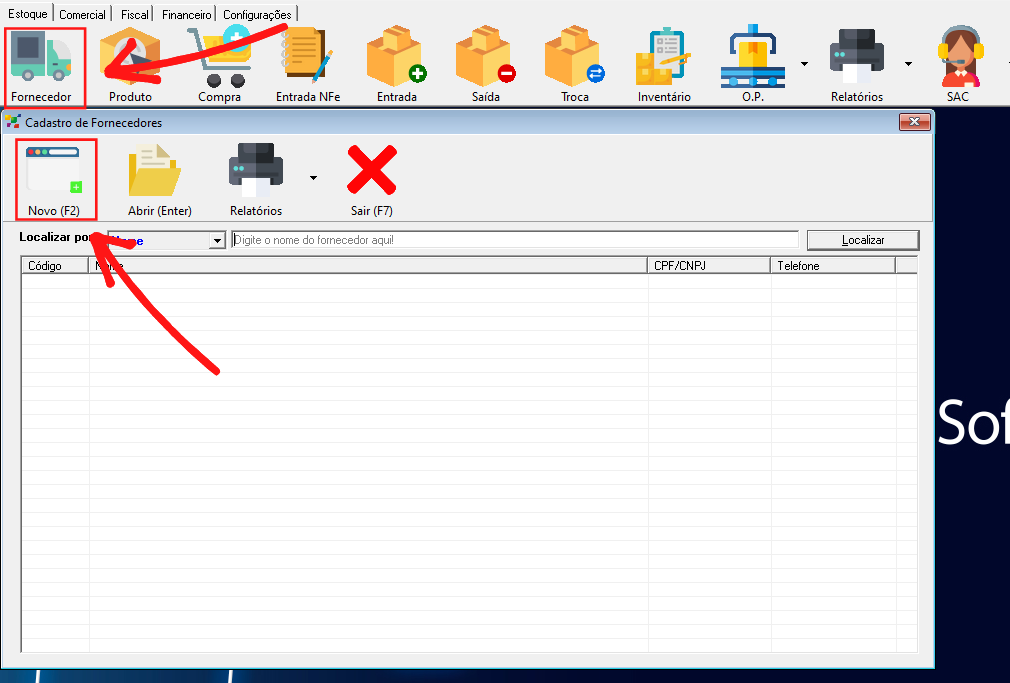
Em seguida, você verá a tela do novo cadastro.
Por padrão, a guia vem configurada para os dados de uma PESSOA FÍSICA.
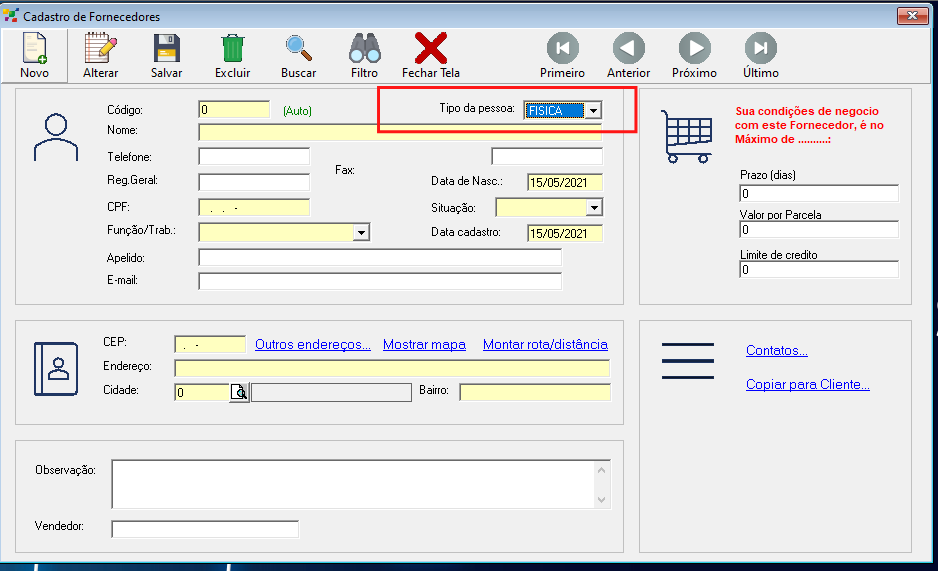
Todos os campos em AMARELO são OBRIGATÓRIOS.
Caso seu fornecedor seja PESSOA JURÍDICA, você pode alterar o formulário de cadastro. Para isso, vá em TIPO DE PESSOA e escolha a opção que deseja.
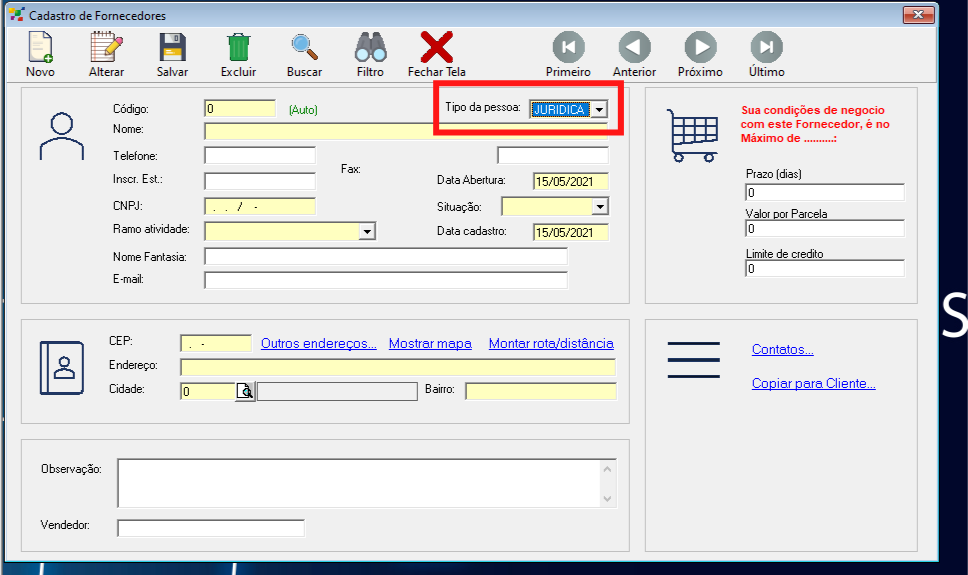
Em seguida, vamos cadastrar como exemplo um fornecedor PESSOA JURÍDICA.
Preencha o campo CÓDIGO manualmente ou deixe automático, caso não queira alterar a informação.
Preencha o campo NOME com o nome da PESSOA FÍSICA ou a RAZÃO SOCIAL da empresa. Além disso, você também pode preencher o NOME FANTASIA.
Então preencha os campos TELEFONE e FAX.
Em seguida, preencha o campo INSCR. EST. pela Inscrição Estadual da empresa.
DATA ABERTURA e DATA CADASTRO não precisam de alteração.
O campo CNPJ deve ser preenchido com o número do CNPJ de seu fornecedor.
Então, no campo SITUAÇÃO, indique como é a situação do Fornecedor em relação à empresa. Para que as operações possam ocorrer normalmente, escolha a opção NORMAL.
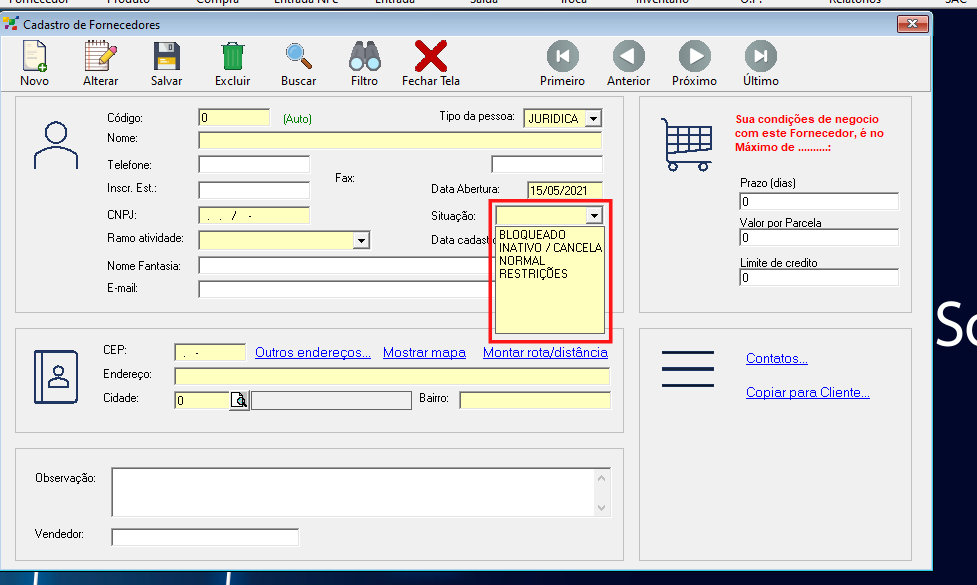
Em RAMO ATIVIDADE, selecione então a opção em que seu fornecedor se enquadre.
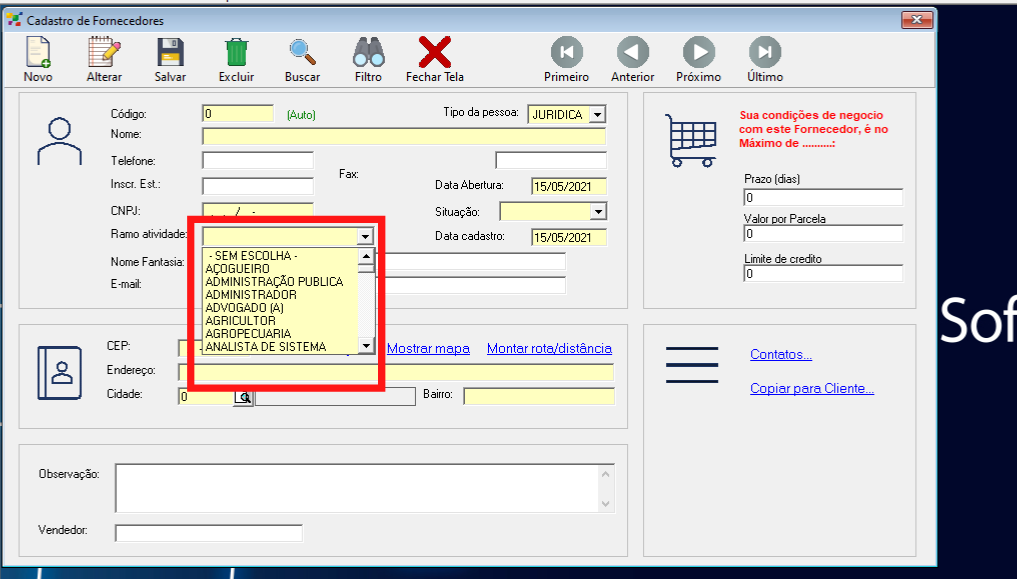
Em seguida, você deve preencher os campos ENDEREÇO, CEP, CIDADE e BAIRRO com os dados de localização física do fornecedor.
A cidade deve ser pesquisada através do ícone em forma de LUPA.
Para isso, digite o nome da cidade no campo NOME e clique em LOCALIZAR. Em seguida, ao encontrar a mesma, dê dois cliques no nome da cidade.

No campo OBSERVAÇÃO você pode escrever alguma informação que ache relevante sobre esse Fornecedor.
O campo VENDEDOR é utilizado para especificar o vendedor de contato da empresa fornecedora.
É possível indicar as condições de negócio com esse fornecedor, preenchendo os campos PRAZO (DIAS), VALOR POR PARCELA e LIMITE DE CRÉDITO.
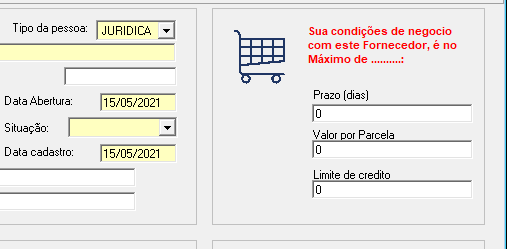
Para concluir o cadastro, clique então em SALVAR.
Você também pode adicionar outras informações depois que finalizar o cadastro.
Em MAIS OPÇÕES, no canto da tela, você pode cadastrar OUTROS ENDEREÇOS:
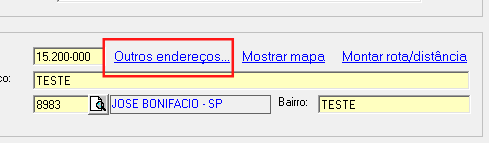
e CONTATOS:
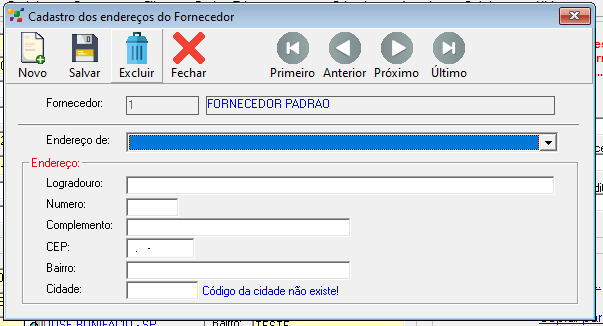
Também é possível transformar esse fornecedor em cliente, pela opção COPIAR PARA CLIENTE.
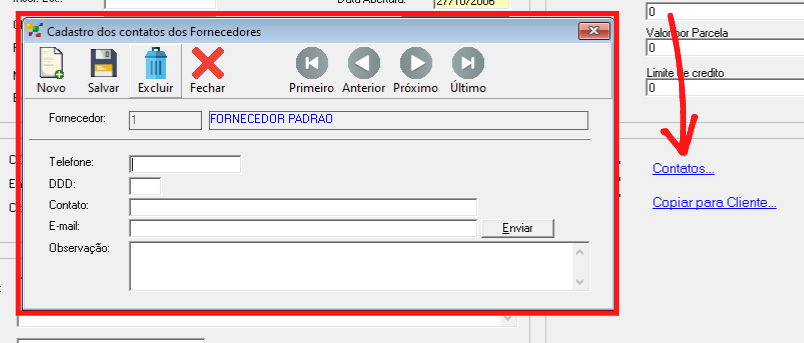
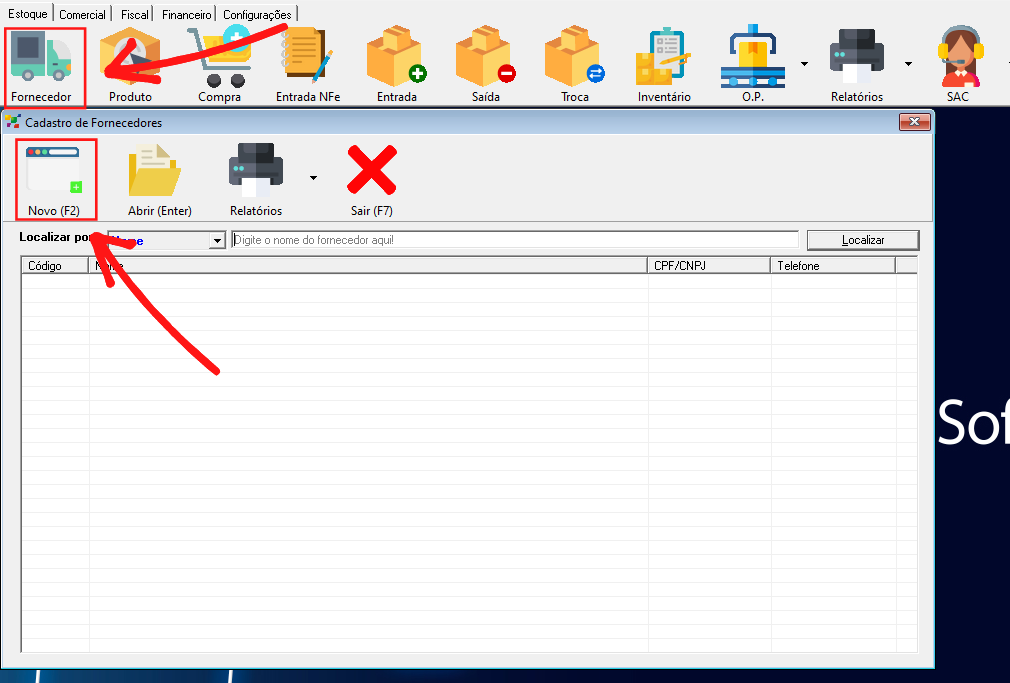
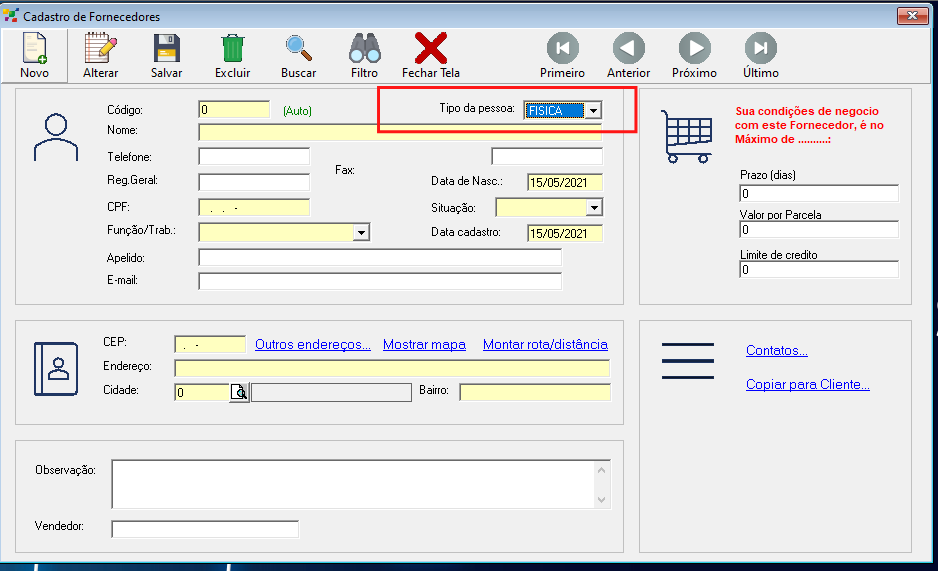
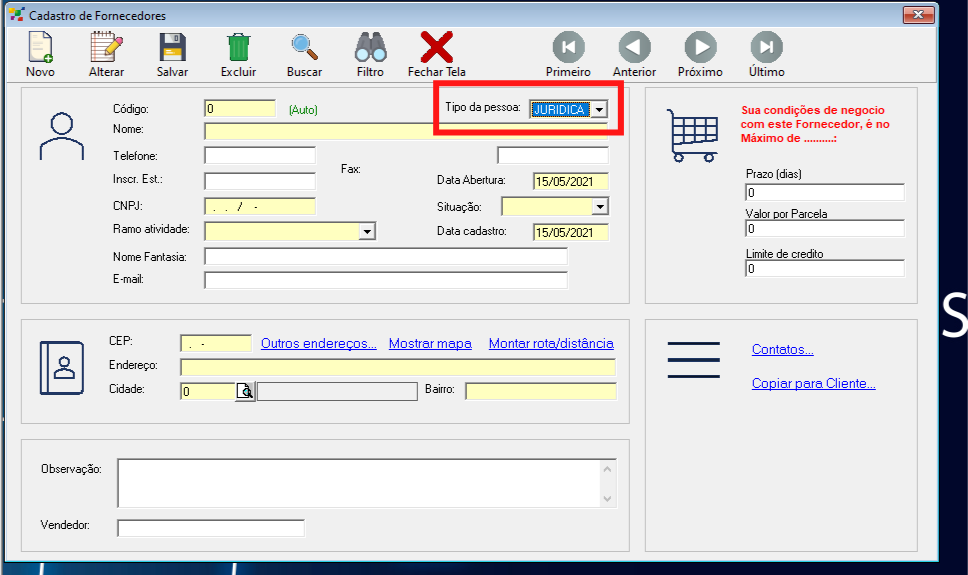
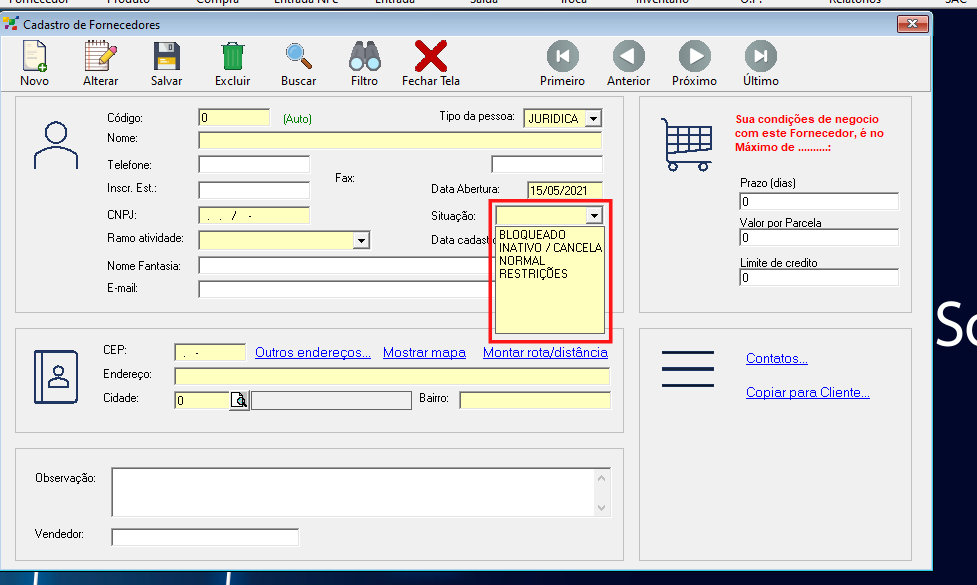
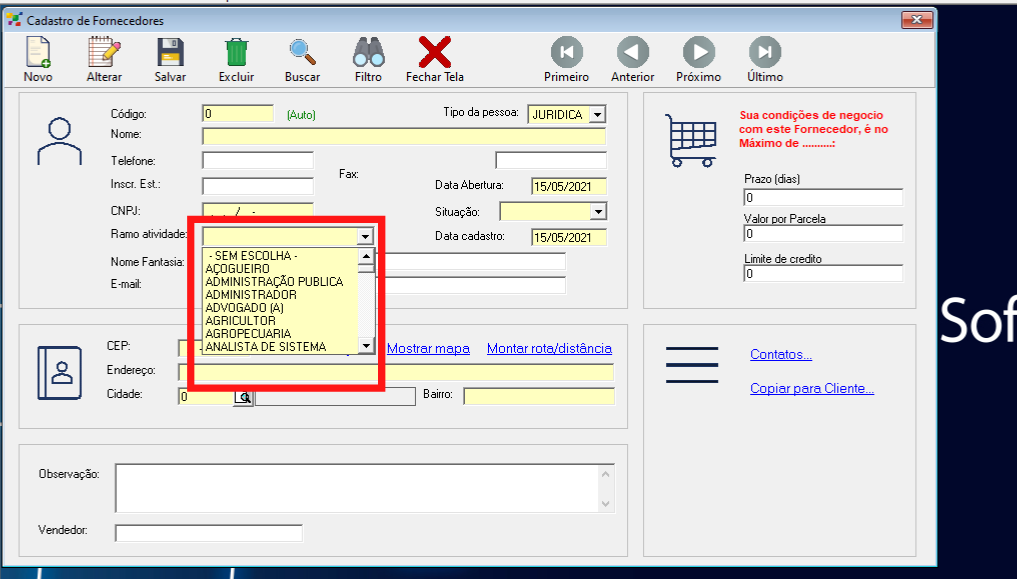

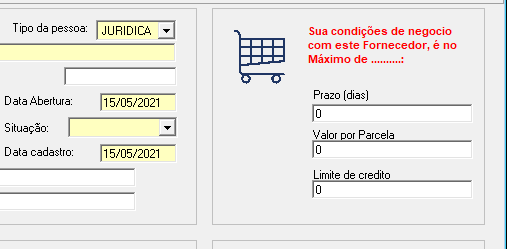
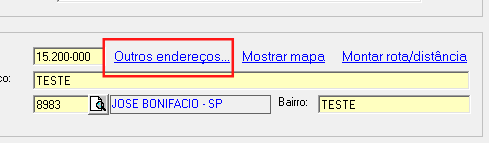
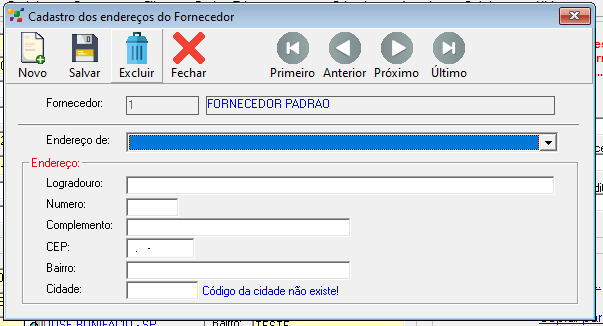
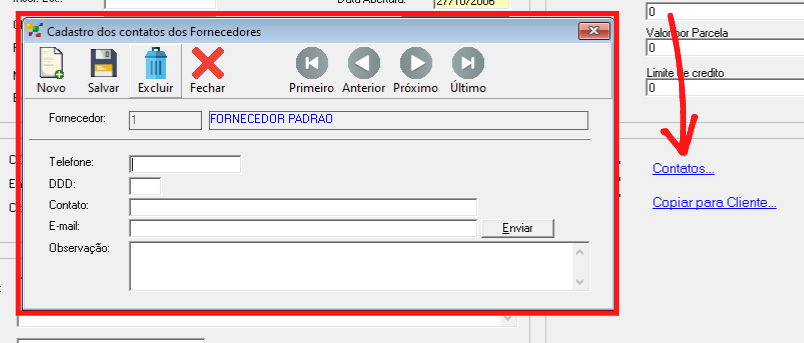
No Comments